Aggiornamento dei dati della tabella pivot (Microsoft Excel)
Le tabelle pivot di Excel forniscono un potente strumento che puoi utilizzare per analizzare i tuoi dati, come hai imparato in altri ExcelTips. Ogni volta che modifichi le informazioni nella tabella dei dati di origine, dovrai aggiornare la tabella pivot. Non è necessario ricreare la tabella, ma è sufficiente selezionare una cella nella tabella pivot e quindi selezionare lo strumento Aggiorna nel gruppo Query e connessioni nella scheda Dati della barra multifunzione oppure fare clic su Aggiorna nel gruppo Dati nella scheda Analizza tabella pivot del nastro.
Se si utilizza una versione precedente di Excel, selezionare una cella nella tabella pivot e quindi selezionare Aggiorna dati dal menu Dati oppure fare clic sullo strumento Aggiorna dati sulla barra degli strumenti della tabella pivot.
L’aggiornamento delle modifiche è abbastanza semplice, ma probabilmente è necessario eseguire un passaggio aggiuntivo se sono stati aggiunti record alla tabella dati.
Se sono state aggiunte informazioni alla fine della tabella dati, manualmente o utilizzando un modulo dati, sarà necessario ridefinire l’intervallo di dati utilizzato per creare la tabella pivot.
Per fare ciò, seleziona una cella nella tabella pivot e fai clic sullo strumento Cambia origine dati nel gruppo Dati e infine scegli Cambia origine dati. (Se si utilizza una versione precedente di Excel, visualizzare la scheda Opzioni della barra multifunzione per trovare lo strumento Cambia origine dati.) Excel passa al foglio di lavoro contenente la tabella dati e visualizza la finestra di dialogo Modifica origine dati tabella pivot. (Vedi figura 1.)
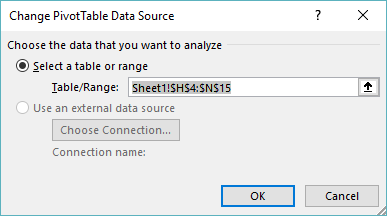
Figura 1. Finestra di dialogo Modifica origine dati tabella pivot.
Assicurati che l’intervallo di celle nel campo Tabella / Intervallo rifletta accuratamente l’intervallo che desideri includere nella tabella pivot.
Si noti che se si aggiungono righe al centro dell’intervallo di dati della tabella pivot o se si eliminano righe, non è necessario preoccuparsi dell’intervallo di celle riflesso nella finestra di dialogo Modifica origine dati tabella pivot. Excel si assicurerà che sia regolato correttamente. (Devi preoccuparti solo quando aggiungi righe o colonne alla fine dell’intervallo di celle.)
ExcelTips è la tua fonte di formazione economica su Microsoft Excel.
Questo suggerimento (10371) si applica a Microsoft Excel 2007, 2010, 2013, 2016, 2019 ed Excel in Office 365. Puoi trovare una versione di questo suggerimento per la vecchia interfaccia del menu di Excel qui: